画像を共有サイトへアップロードする
インターネットに接続している場合は、アプリケーションから直接 Facebook、Flickr、Google+ などの共有サイトへ画像をアップロードすることができます。
写真をアップロードする際に、写真をアルバムに整理できます。既存のアルバム リストから選択するか、新しいアルバムを作成できます。
Facebook、Flickr、Google+ などの共有サイトへファイルをアップロードすることができます。
出力品質を選択する
写真の出力品質を選択する場合、以下の 2 つのオプションがあります。
• [元] — 現状の画像を保持し、最高の画質を実現します。
• [推奨] — ファイル サイズと画質を減らして、アップロードを最適化します。ファイルが小さいほど、アップロードが速くなります。
画像を共有サイトへアップロードするには
1 [オーガナイザー] パレットで、共有する写真を選択します。
オーバガイザー パレットが表示されていない場合は、[表示] > [パレット] > [オーガナイザー] をクリックするか、Shift + F9 を押します。
2 [共有] ボタン

をクリックします。
3 [写真を共有] ダイアログ ボックスで、次の共有サイト ボタンのいずれかをクリックします。
• Facebook
• Flickr
• Google+
4 [アルバム] タブをクリックし、次のいずれかを行います。
• 既存のアルバムに写真を加えるには、リストからアルバムを選択します。
• [新規アルバム] をクリックして名前と説明を入力し、[作成] をクリックして写真の新しいアルバムを作成します。
5 [写真] タブをクリックし、フィールドのいずれかを編集します。
複数の共有サイトを選択した場合は、フィールドは必ずしもすべての共有サイトに適用されない場合があります (特定の共有サイトによってサポートされる情報のみが、アップロードされます)。
6 [品質] ドロップリストからオプションを選択します。
7 [アップロード] をクリックします。
写真を現在接続していないサイトにアップロードする場合は、写真をアップロードする前にログインするよう求められます。
共有サイトで写真についての情報を表示したい場合は、あなたのプライバシー設定で、表示する場所情報が許可されている必要があります。
社内のネットワークからログインができない場合は、コンピューターの プロキシ サーバーの設定の変更を行う必要がある可能性があります。社内ネットワークの プロキシ サーバーの情報につきましては、社内のネットワーク管理者にご確認ください。
[写真の追加] または [写真の除去] をクリックすると、写真を追加/除去できます。
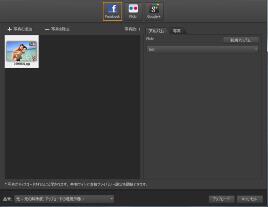
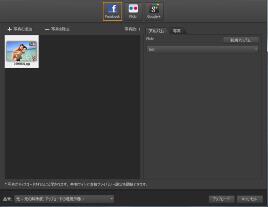
 をクリックします。
をクリックします。